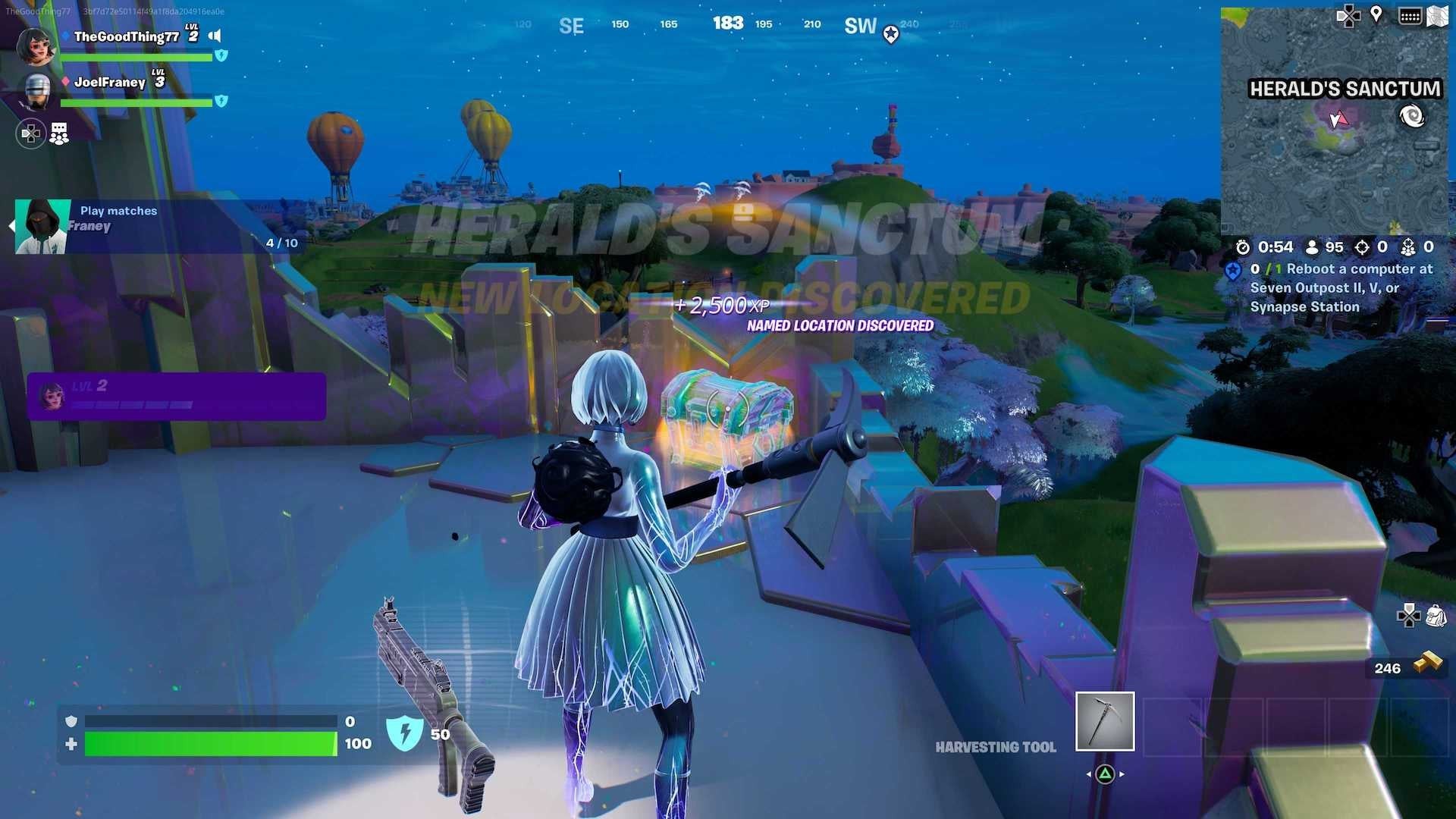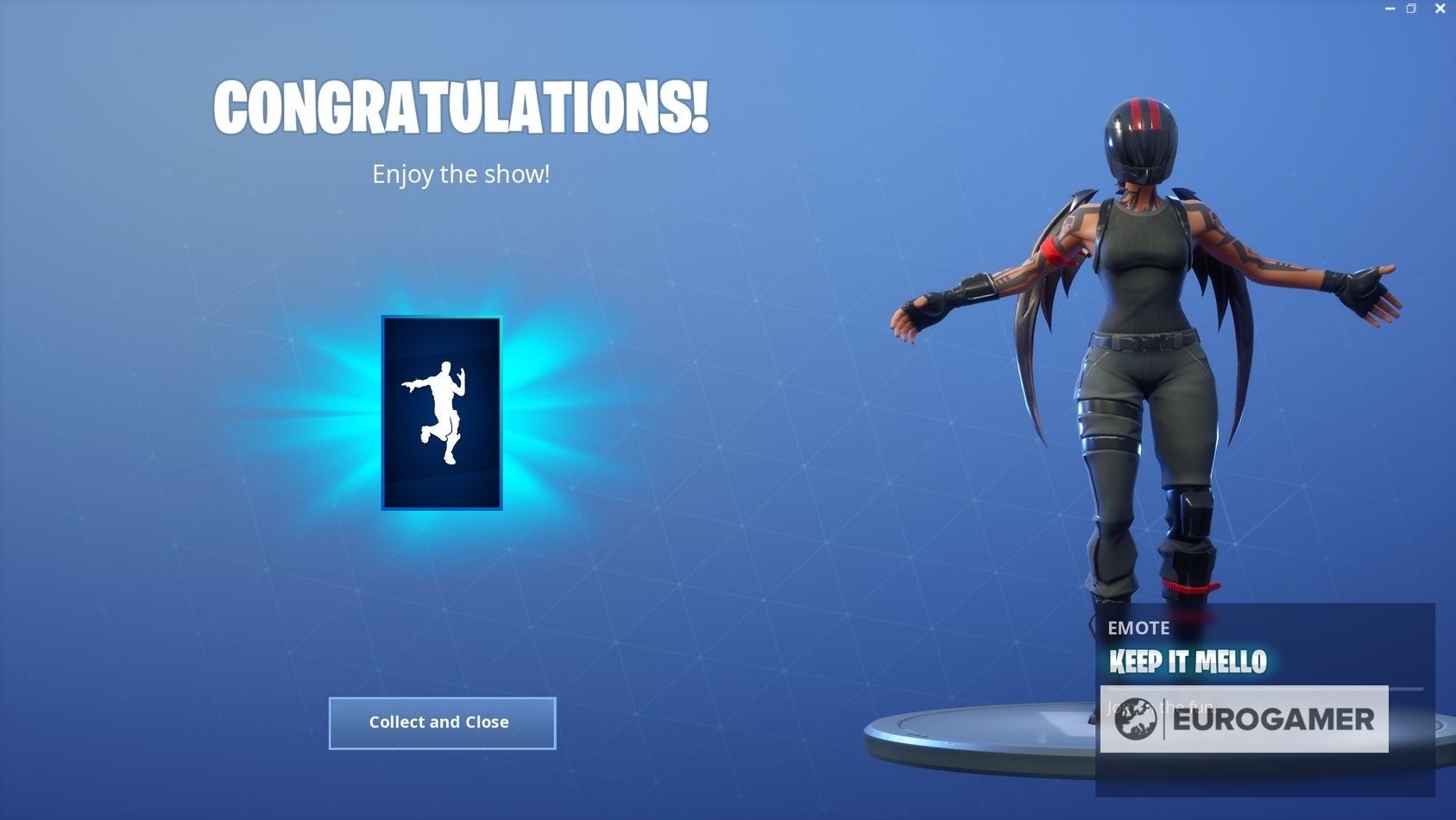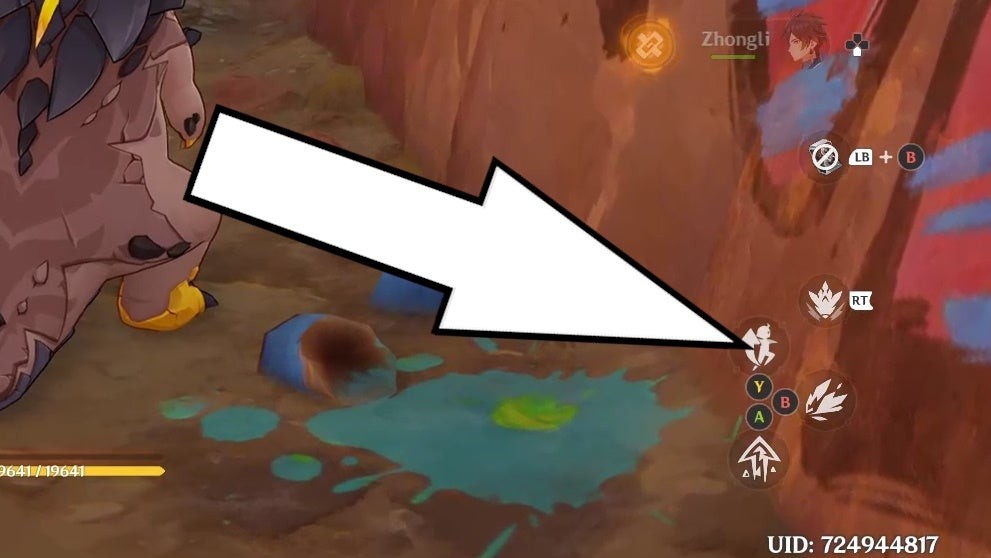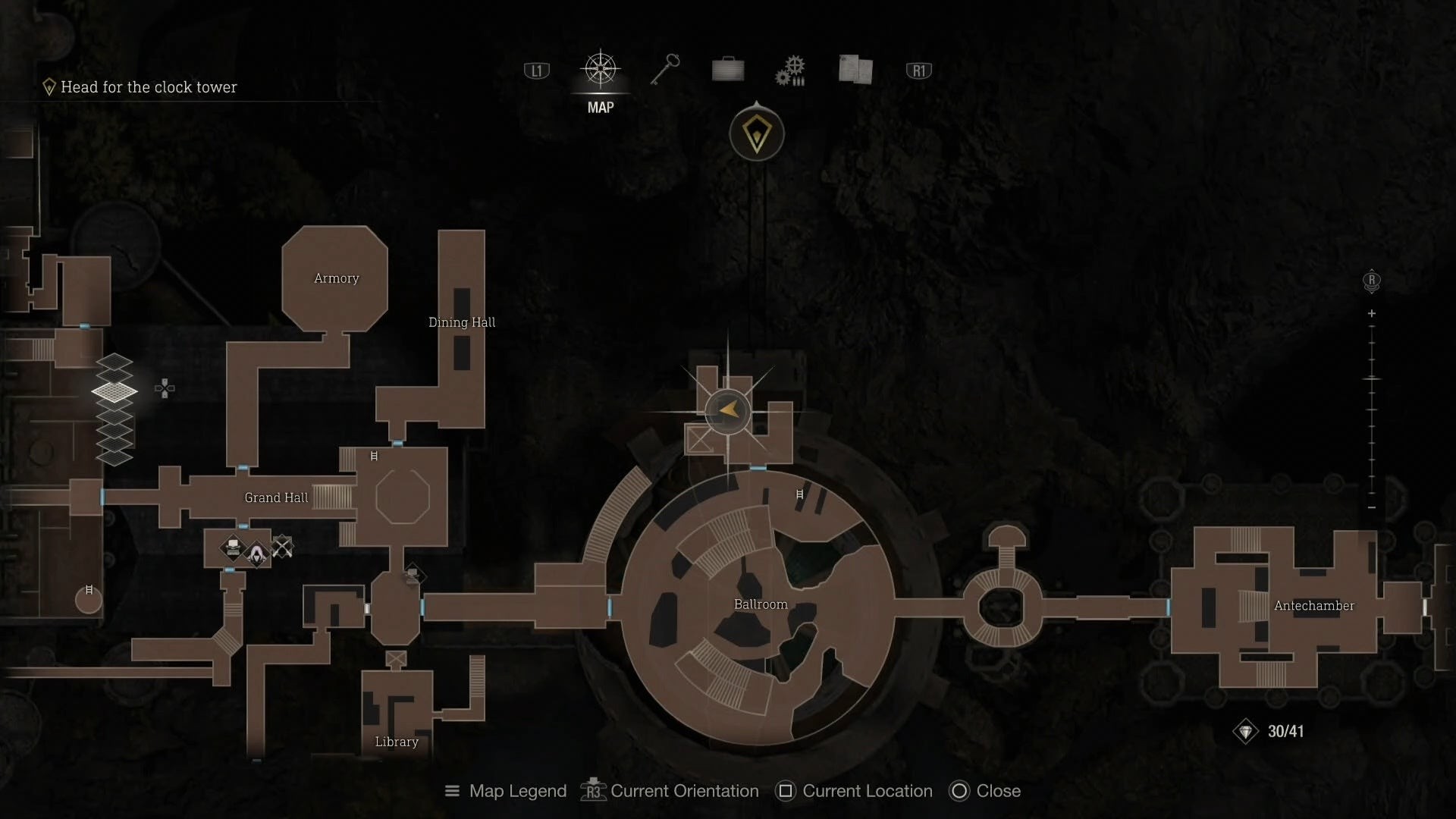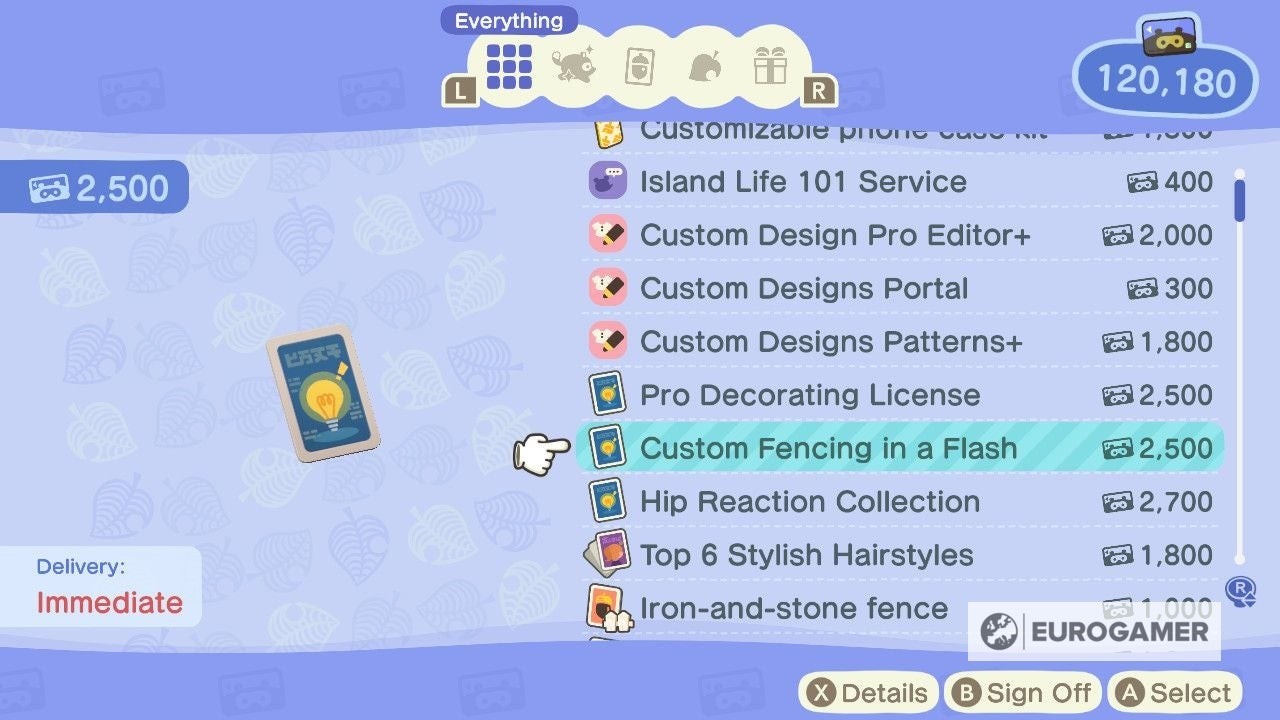Contents
Cargo Links trong Starfield là một tính năng vô cùng hữu ích, giúp bạn tiết kiệm thời gian và nhiên liệu khi vận chuyển tài nguyên giữa các Outpost. Đặc biệt, nếu bạn không muốn phải liên tục di chuyển tài nguyên giữa nhiều Outpost, việc xây dựng Cargo Links sẽ giúp bạn giữ vững kiên nhẫn và tối ưu hóa quy trình làm việc. Tính năng này không chỉ tiết kiệm thời gian mà còn giúp bạn tránh được sự phiền phức khi phải vận chuyển thủ công.
Trong Starfield, việc tùy chỉnh Outpost của bạn có rất nhiều lựa chọn, và Cargo Links là một trong số đó. Ban đầu, bạn có thể nghĩ rằng có thể sống mà không cần tính năng này, nhưng một khi đã sử dụng, bạn sẽ không muốn quay lại cách vận chuyển thủ công nữa.
Chúng ta sẽ đi sâu vào giải thích Cargo Links trong Starfield, đồng thời hướng dẫn bạn cách gửi và nhận tài nguyên qua Cargo Links.
Giải thích về Cargo Links trong Starfield
Cargo Links trong Starfield cho phép bạn vận chuyển tài nguyên giữa hai Outpost của bạn. Khi bạn đặt tài nguyên từ một Outpost vào phần xuất khẩu, chúng sẽ tự động đến phần nhập khẩu của Outpost liên kết. Đây là một hệ thống vận chuyển nhanh và tự động, giúp giải quyết nhu cầu di chuyển giữa các Outpost để lấy tài nguyên từ A đến B.
Hiện tại, có hai loại Cargo Link mà bạn có thể xây dựng tại Outpost của mình:
- Cargo Links Cơ bản – Cho phép bạn liên kết và vận chuyển tài nguyên giữa hai Outpost trong cùng một Hệ thống.
- Cargo Links Nâng cao – Cho phép bạn liên kết và vận chuyển tài nguyên giữa hai Outpost ở các Hệ thống khác nhau. Tuy nhiên, chúng sẽ tiêu tốn He3 để vận hành.
Hiện tại, bạn chỉ có thể tạo Cargo Links giữa hai Outpost tại một thời điểm. Ví dụ: bạn có thể kết nối một Outpost ở Nesoi với một Outpost ở Jemison, nhưng bạn không thể kết nối Outpost ở Nesoi với cả Outpost ở Jemison và Outpost ở Akila cùng lúc. Nếu muốn kết nối với Akila, bạn sẽ cần tạo một Outpost mới.
 Cargo Links trong Starfield cho phép vận chuyển tài nguyên giữa các Outpost
Cargo Links trong Starfield cho phép vận chuyển tài nguyên giữa các Outpost
Cách tạo Cargo Links trong Starfield
Để tạo Cargo Links trong Starfield, hãy đến Outpost của bạn và làm theo các bước đơn giản dưới đây:
- Đảm bảo bạn đã xây dựng Cargo Link tại hai Outpost bạn muốn kết nối. Bạn có thể tìm thấy chúng trong menu kho module khi xây dựng Outpost của bạn.
- Đi đến Cargo Link tại Outpost mà bạn muốn gửi tài nguyên từ đó.
- Sử dụng bảng điều khiển trên đỉnh của Cargo Link.
 Bảng điều khiển của Cargo Link trong Starfield
Bảng điều khiển của Cargo Link trong Starfield
- Bạn sẽ được đưa đến một màn hình hiển thị các Outpost có sẵn mà bạn có thể kết nối.
- Chọn Outpost mà bạn muốn kết nối (để gửi tài nguyên đến), và chọn tùy chọn ‘Cargo link’ dưới tên Outpost.
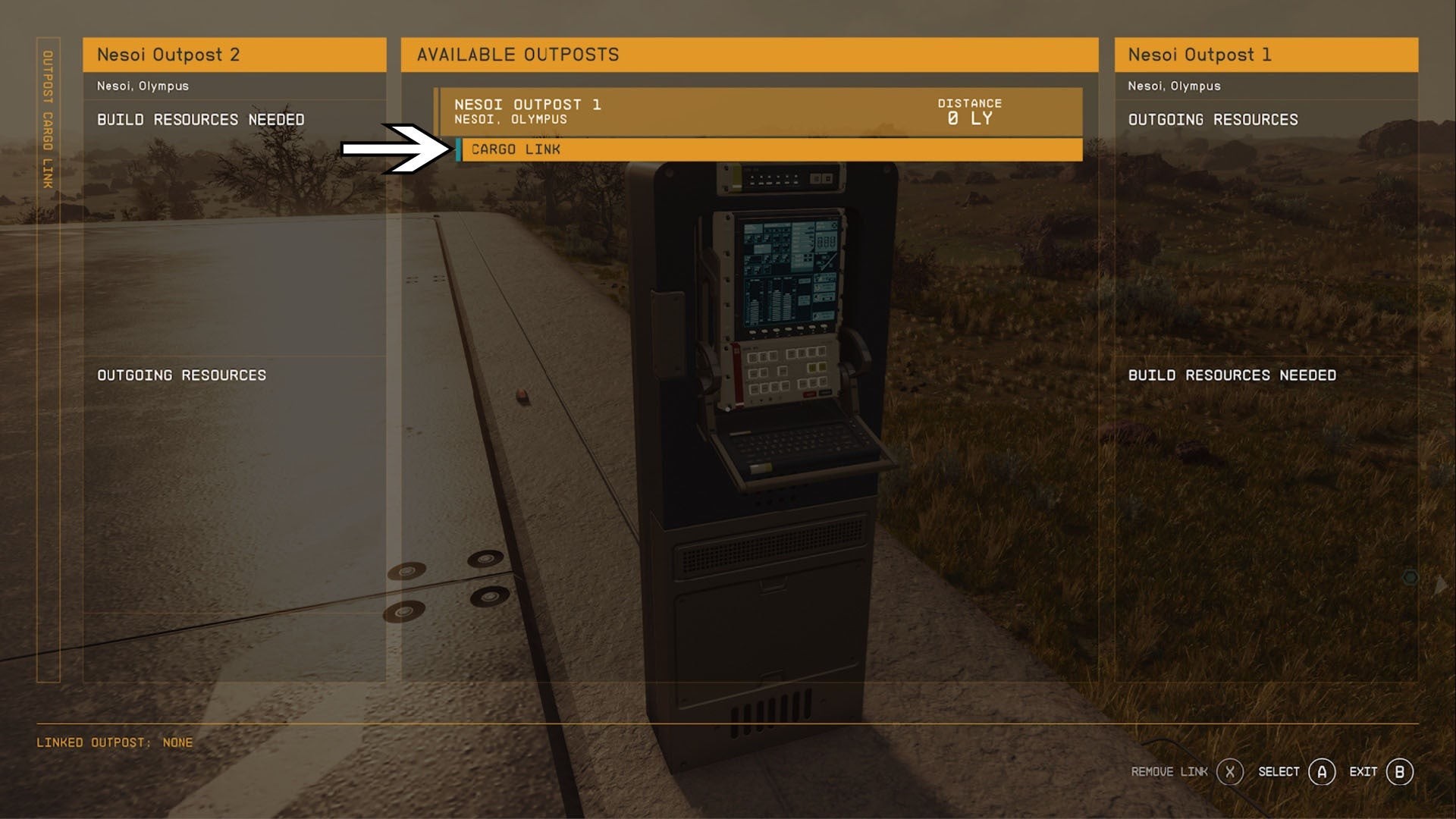 Menu điều khiển của Cargo Link trong Starfield
Menu điều khiển của Cargo Link trong Starfield
- Xác nhận rằng bạn muốn kết nối với Outpost này và một biểu tượng xanh nhỏ sẽ xuất hiện bên cạnh Outpost mà bạn đã kết nối.
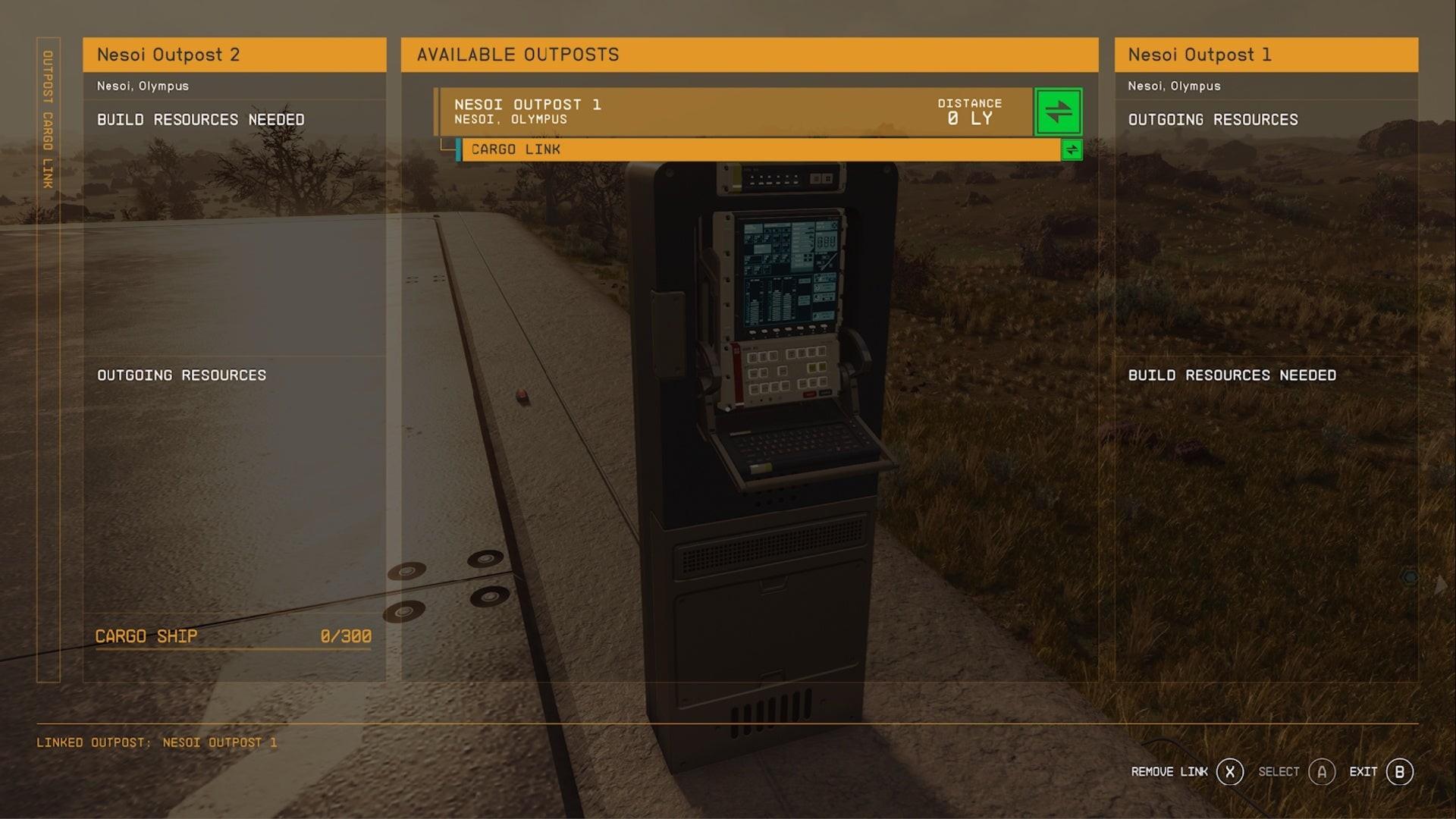 Cargo Links đã được kết nối trong Starfield
Cargo Links đã được kết nối trong Starfield
Quá trình này thật sự rất đơn giản! Chúng tôi biết, có phải đâu đó có một vấn đề ẩn nào không? Chúng tôi rất vui khi thông báo rằng không có bất kỳ bất ngờ nào – quá trình thật sự dễ dàng như vậy.
Cách gửi tài nguyên qua Cargo Link trong Starfield
Để gửi tài nguyên từ một Outpost đến một Outpost khác qua Cargo Links trong Starfield, hãy làm theo các bước đơn giản sau:
- Đi đến hộp ‘Outgoing’ của bạn và một hộp văn bản nhỏ sẽ xuất hiện. Sử dụng lệnh được chỉ định cho ‘Transfer’ (đây là X trên Xbox).
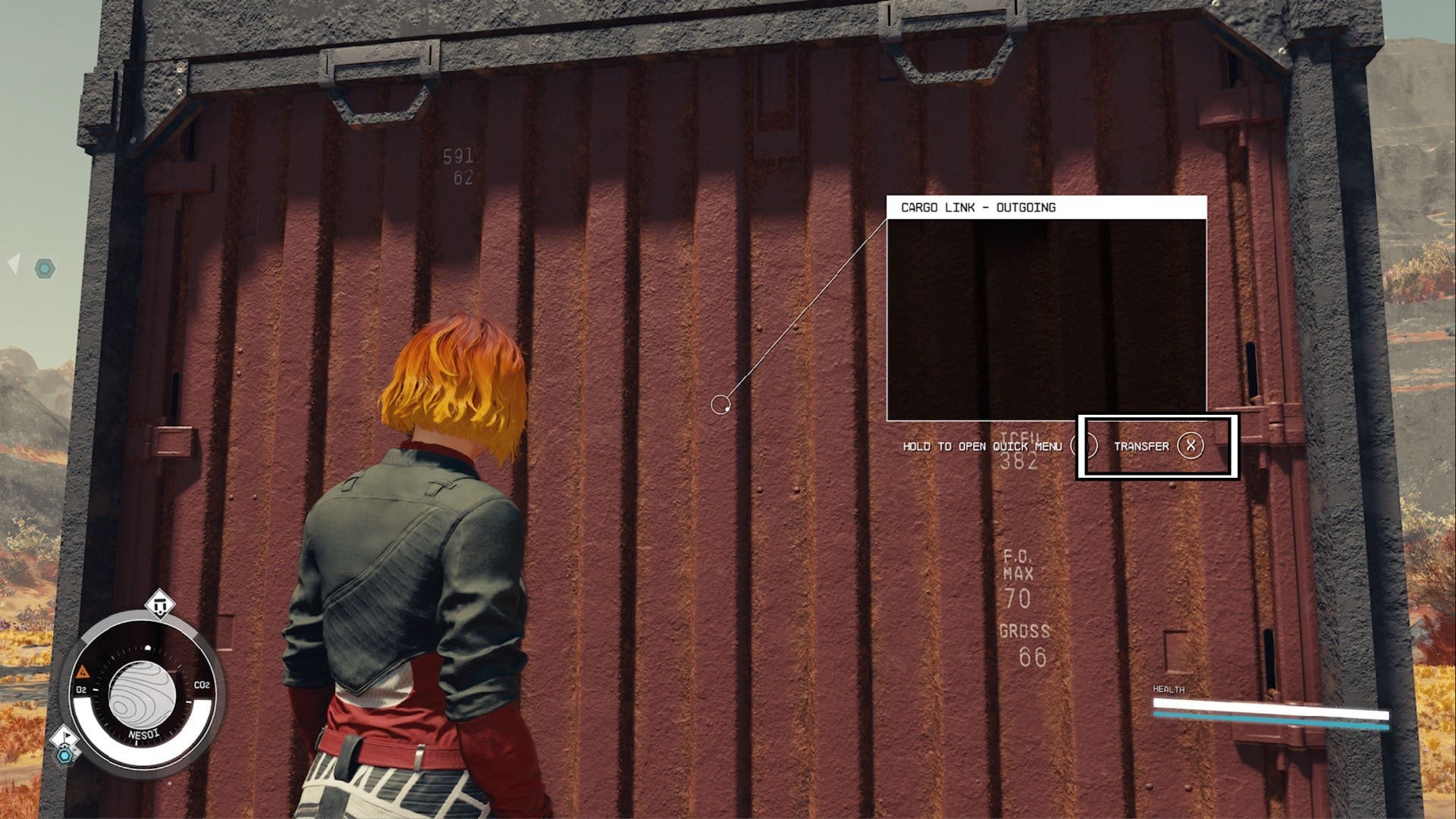 Hộp xuất khẩu của Cargo Link trong Starfield
Hộp xuất khẩu của Cargo Link trong Starfield
- Bạn có thể vào kho của mình và đặt bất kỳ tài nguyên nào bạn muốn chuyển đến Outpost khác, chẳng hạn như Sắt, Uranium và Sealant.
- Chọn số lượng bạn muốn chuyển và xác nhận.
Việc tạo Output Links từ các máy khai thác tài nguyên đến hộp ‘Outgoing’ của Cargo Link sẽ đảm bảo rằng bất kỳ tài nguyên nào được khai thác sẽ ngay lập tức đi vào hộp xuất khẩu của Cargo Link để vận chuyển.
Cách nhận tài nguyên qua Cargo Link trong Starfield
Để nhận tài nguyên từ một Outpost đến một Outpost khác qua Cargo Links trong Starfield, bạn chỉ cần đi đến hộp ‘Incoming’ của bạn cho đến khi một hộp văn bản nhỏ xuất hiện. Sử dụng lệnh được chỉ định cho ‘Take’ để lấy tài nguyên bạn muốn.
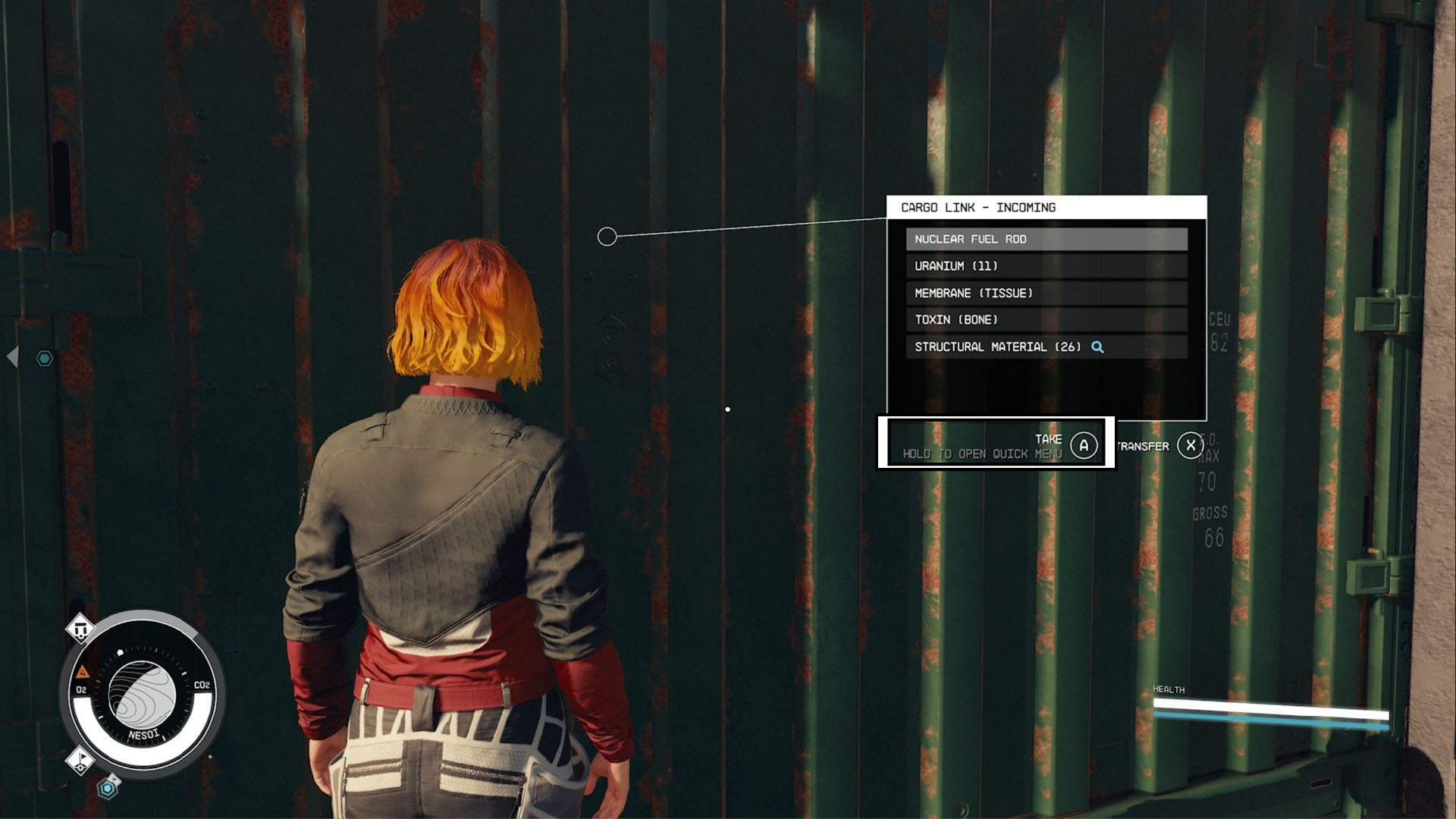 Hộp nhập khẩu của Cargo Link trong Starfield
Hộp nhập khẩu của Cargo Link trong Starfield
Ngoài ra, nếu bạn tạo một Output Link từ hộp ‘Incoming’ của Cargo Link đến một hộp chứa/kho trong Outpost của bạn, tất cả tài nguyên nhập khẩu sẽ tự động được chuyển đến hộp đó.
Nếu bạn đang tìm kiếm thêm nội dung về Starfield, hãy xem các hướng dẫn của chúng tôi về thuộc về Crimson Fleet, tình cảm với Sarah Morgan và, dành cho những kẻ cướp biển, cách ăn cắp tàu.
-
Cargo Links có thể kết nối bao nhiêu Outpost cùng lúc?
- Hiện tại, bạn chỉ có thể kết nối hai Outpost với nhau thông qua một Cargo Link.
-
Cargo Links Nâng cao cần gì để vận hành?
- Cargo Links Nâng cao yêu cầu He3 để hoạt động.
-
Có thể tự động hóa việc vận chuyển tài nguyên qua Cargo Links không?
- Có, bạn có thể tạo Output Links từ các máy khai thác tài nguyên đến hộp ‘Outgoing’ của Cargo Link để tự động hóa quá trình này.
-
Cargo Links có thể được sử dụng để vận chuyển bất kỳ loại tài nguyên nào không?
- Có, bạn có thể vận chuyển bất kỳ loại tài nguyên nào qua Cargo Links, từ Sắt, Uranium đến Sealant.
-
Làm thế nào để biết Cargo Links đã được kết nối thành công?
- Khi kết nối thành công, một biểu tượng xanh nhỏ sẽ xuất hiện bên cạnh Outpost mà bạn đã kết nối.
-
Có thể thay đổi Cargo Links sau khi đã thiết lập không?
- Có, bạn có thể thay đổi kết nối bằng cách sử dụng bảng điều khiển trên Cargo Link và chọn Outpost mới để kết nối.
-
Cargo Links có giới hạn khoảng cách giữa các Outpost không?
- Cargo Links cơ bản chỉ hoạt động trong cùng một Hệ thống, trong khi Cargo Links nâng cao có thể kết nối giữa các Hệ thống khác nhau.
Kết luận
Cargo Links trong Starfield là một công cụ mạnh mẽ giúp bạn tối ưu hóa việc vận chuyển tài nguyên giữa các Outpost. Với hai loại Cargo Links cơ bản và nâng cao, bạn có thể dễ dàng kết nối các Outpost trong cùng một Hệ thống hoặc giữa các Hệ thống khác nhau. Quá trình tạo và sử dụng Cargo Links rất đơn giản và không có bất kỳ bất ngờ nào. Chúng tôi khuyên bạn nên tận dụng tính năng này để tiết kiệm thời gian và nâng cao hiệu quả trong trò chơi.
Hãy tiếp tục khám phá thêm các hướng dẫn và mẹo chơi Starfield từ Boet Fighter và tham gia cộng đồng của chúng tôi tại Game Guides để có thêm nhiều thông tin hữu ích.